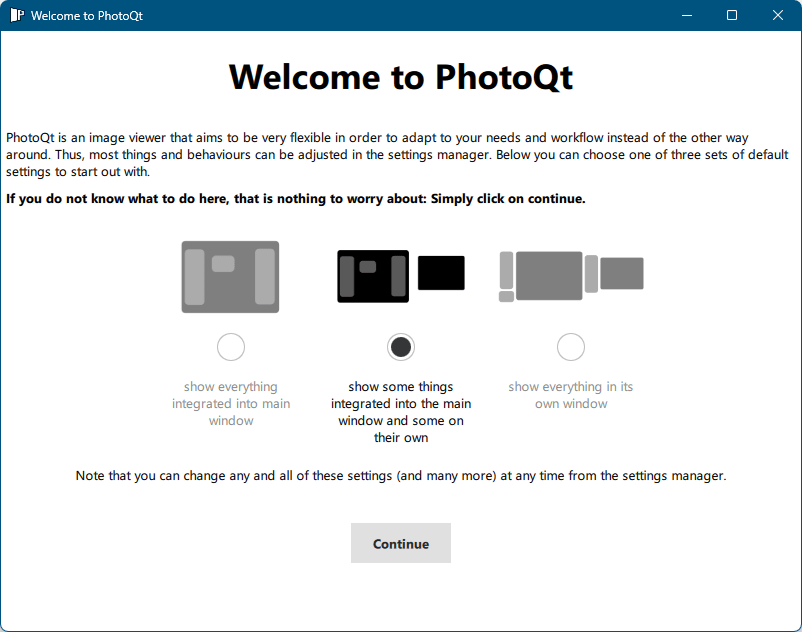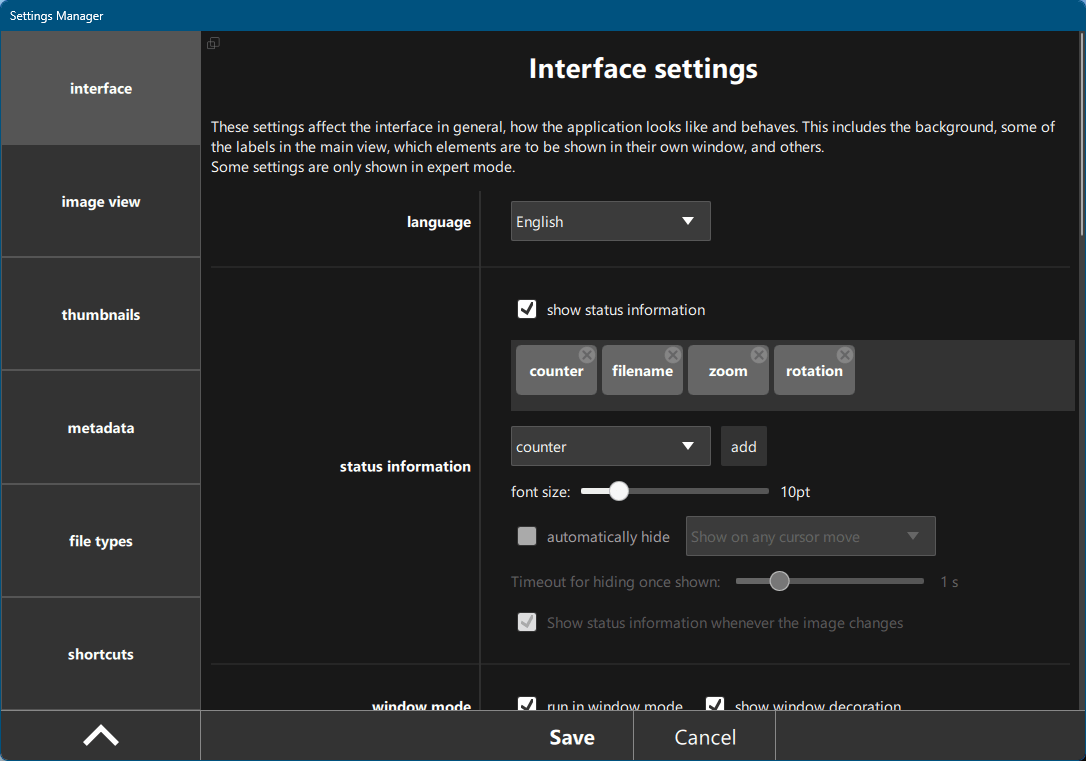PhotoQt のスクリーンショット
<1> インストール時、既定の画像ビューアにするかの選択
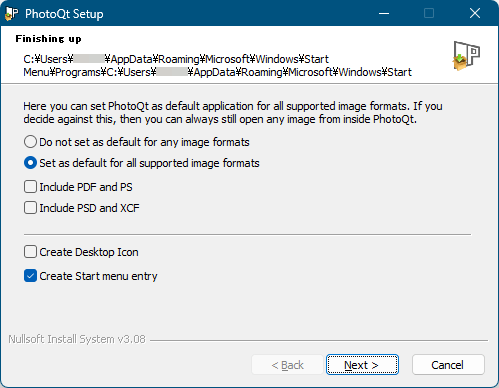
<2> 初回起動時 - 表示方法の選択
<3> 起動時画面
<4> 表示する画像の選択
<5> 画像の表示
<6> 画面右にマウスカーソルを持っていくとメインメニュー表示
<7> 画面左にマウスカーソルを持っていくとメタデータ表示
<8> 画面下部にマ数カーソルを持っていくとサムネイル表示
<9> 任意のサイズで画像を表示
<10> スライドショー操作ボタン
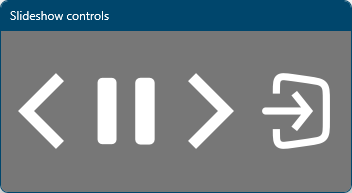
<11> スライドショーの設定
<12> 高度な画像ソートの設定
<13> 現在のフォルダーの画像のフィルター設定
<14> 設定画面
<15> 掲載しているスクリーンショットのバージョン情報